Pinboard anlegen
Einrichten eines Pinboards
Haben Sie bei der Erstellung schon entsprechende Pinboard-Kanäle angelegt, werden Ihnen diese in der linken Seitenleiste angezeigt. Sie können dort den entsprechenden Kanal auswählen und sehen nun Ihr Pinboard. Haben Sie noch keinen Pinboard-Kanal angelegt oder wollen weitere anlegen, können Sie dies über die Veranstaltungseinstellungen erledigen. Diese erreichen Sie über das Zahnrad neben dem Veranstaltungstitel. Dort können Sie über den Menüpunkt Kanäle weitere Kanäle zu der Veranstaltung hinzufügen. Möchten Sie ein Pinboard anlegen, wählen Sie dafür bei der Kanalfunktion entweder das Wochen-Pinboard oder Standard-Pinboard aus.
Einstellen einer Standardfarbe
Sie können für jedes Pinboard eine Standardfarbe setzen. Diese färbt den oberen Rand in der gewählten Farbe ein und erstellt neue Karten standardmäßig in der gewählten Farbe. Einstellen können Sie die gewünschte Farbe über das Farben-Icon in der rechten oberen Ecke des Pinboards. Dort können Sie eine von den 14 vorgeschlagenen Farben wählen. Alternativ können Sie aber auch eine eigene Farbe per Hex-Code einstellen. Eigene Farbe nutzen
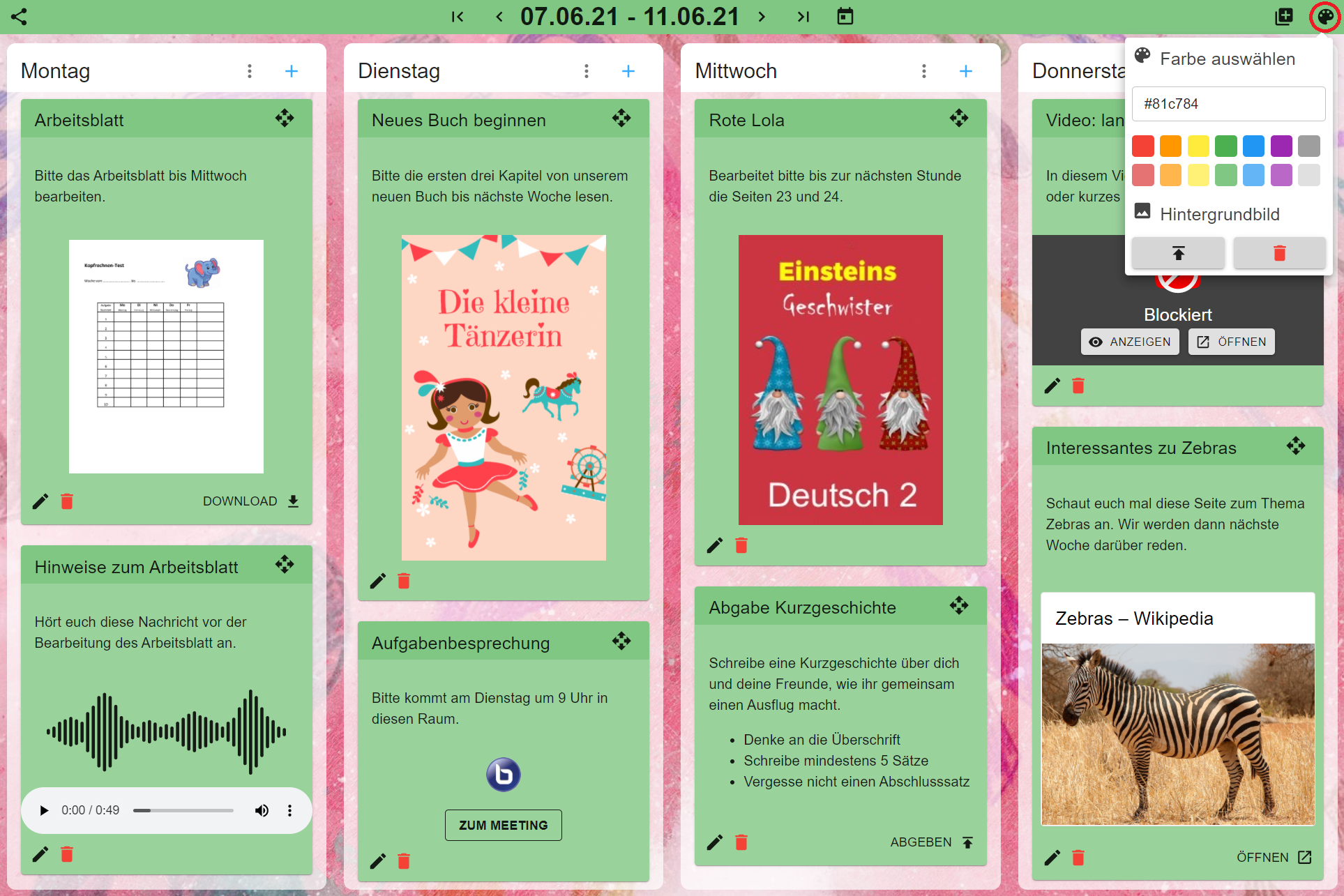
Wenn Sie sich Ihre eigenen Farben erstellen möchten, können Sie dies beispielsweise auf folgender Internetseite tun:
Wenn Sie sich für eine Farbe entschieden haben, müssen Sie nichts weiter tun, als die im Bild rechts markierte Zeichenkette (der sogenannte HEX Code) zu kopieren und in den Farbeinstellungen Ihres Pinboard einzutragen.
Hinweis
Die angegebene Seite dient nur als Beispiel. Es gibt sehr viele weitere Angebote analog zu diesem.
Setzen eines Hintergrundbildes
Sie haben bei Audimax über die Möglichkeit eine Standardfarbe für Ihr Pinboard einzustellen hinaus auch die Möglichkeit, das Hintergrundbild Ihres Pinboards zu ändern. Dafür wählen Sie das Farben-Icon in der rechten oberen Ecke. Im sich öffnenden Menü wählen Sie das Hochladen-Icon in der unteren linken Ecke. Nun können Sie ihr eigenes Bild hochladen. Sollte es Ihnen nicht gefallen, können Sie es über das Mülleimer-Icon wieder löschen und das Pinboard ohne Hintergrundbild nutzen.
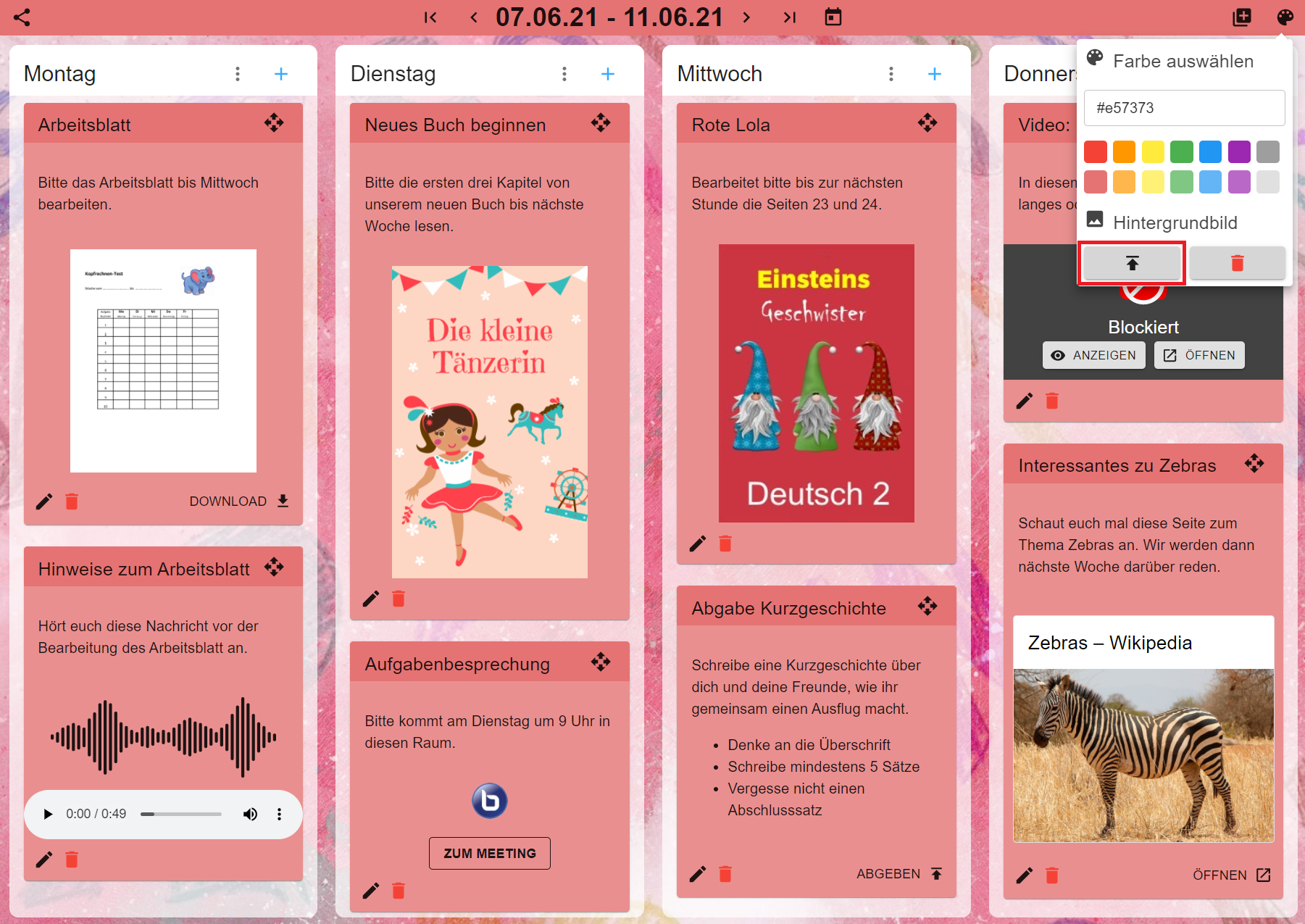
Anlegen der Spalten
Damit Sie das Pinboard sinnvoll nutzen können bietet es die Möglichkeit die Informationen in Spalten zu organisieren. Diese legen Sie über das Spalten hinzufügen-Icon an. Wenn Sie dieses ausgewählt haben, werden Sie nach einem Namen für die Spalte gefragt und nach der Eingabe des Namens wird die Spalte innerhalb des Pinboards angelegt. Sie müssen sich beim Erstellen der Spalten keine Sorgen um die Reihenfolge machen, diese kann jederzeit verändert werden.
Handelt es sich bei dem Pinboard um ein Wochen-Pinboard, verfügt es standardmäßig bereits analog zu den Wochentagen über die Spalten Montag bis Freitag. Aber auch hier können Sie zusätzliche Spalten nach ihrem Belieben hinzufügen.